一、打开PS,选择一张图片做素材

二、在菜单栏的窗口下可以找到仿制源打开
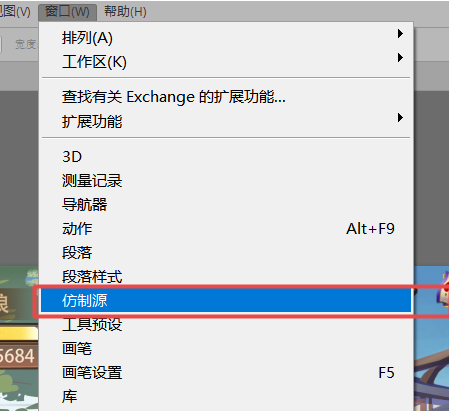
三、仿制源要配合图章工具或修复画笔进行使用,在下图的参数中,X,Y分别是横向轴和竖向轴的位移调整,W,H分别是比例的调整,表示内容被复制到目标点后,与源点在宽度和高度上的缩放百分比。显示叠加可以看到法之后的效果,下面我们使用仿制图章工具进行操作一下
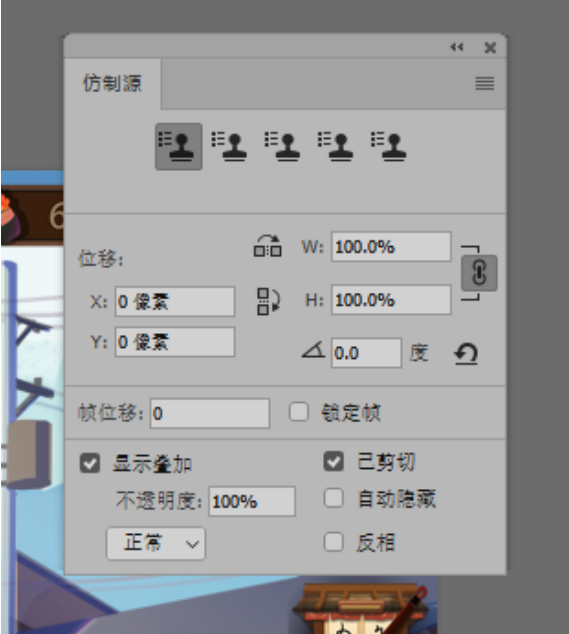
四、先打开仿制图章工具
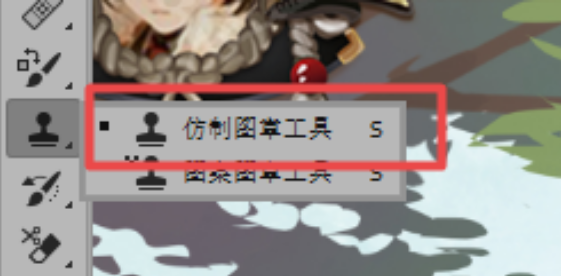
五、再按住Alt确定一个源点,再新建图层,在下方位置进行绘制

六、然后使用橡皮擦在新图层中多余的部分进行擦除
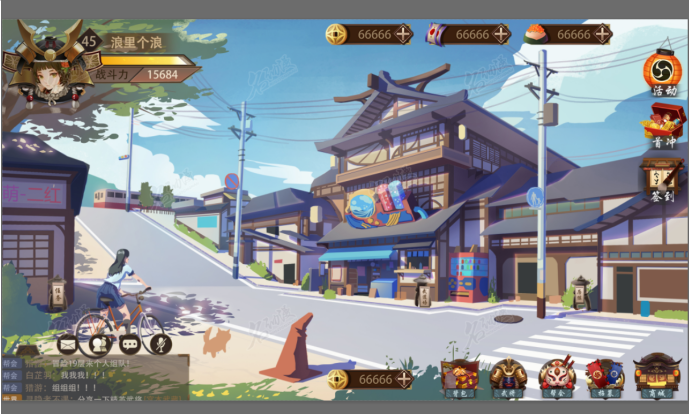
七、现在图中画面我们绘制的地方,看不出任何不和谐,熟练用好仿制源,对画面进行修改可以事半功倍喔!